Переадресация закладок
- Скройте вложенные закладки щелчком мыши на значке минуса или треугольника слева от закладки Tools (Инструменты).
- Выделите закладку Tools (Инструменты) щелчком мыши на самой закладке или ее значке.
- Щелкните мышью на кнопке Options (Параметры) вверху панели Bookmarks (Закладки) и выберите в раскрывшемся меню Options (Параметры) команду Properties (Свойства).
- Щелкните мышью на вкладке Actions (Действия), в окне Actions (Действия) выделите пункт Go To a Page in This Document (Переход к странице в этом документе) и щелкните мышью на кнопке Delete (Удалить). Тем самым вы полностью отменили любое действие для этой закладки.
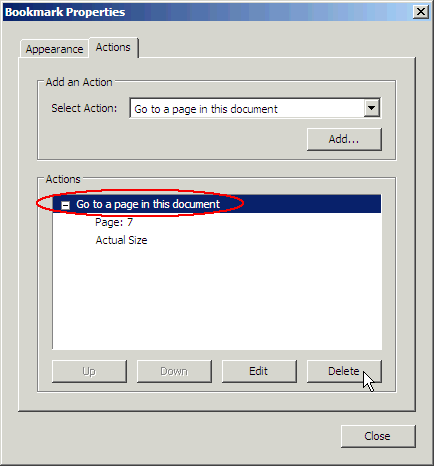
- Щелкните мышью на кнопке Close (Закрыть).
- Щелкните мышью на пустом месте в панели Bookmarks (Закладки), чтобы снять выделение со всех закладок. Щелкните мышью на значке плюса или треугольника возле закладки Tools (Инструменты), чтобы показать все вложенные закладки.
- Протестируйте новые закладки с помощью инструмента Hand (Рука). Щелкните мышью вначале на закладке Graph Tools (Инструменты создания графиков), а затем мышью на закладке Tools (Инструменты). Обратите внимание, что при щелчке мышью на закладке Tools (Инструменты) ничего не происходит. Теперь эта закладка не работает как ссылка – это всего лишь заполнитель иерархии.
- Выберите в меню команду File › Save (Файл › Сохранить), чтобы сохранить работу.
